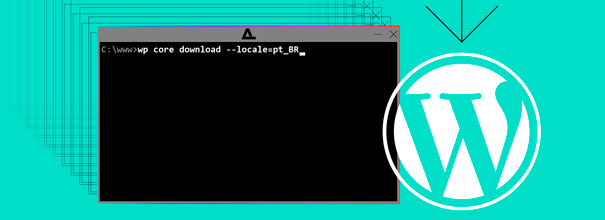
E ai, beleza? Eu sou o gadarf e hoje vou explicar como copiar o WordPress de um servidor para outro. Existem muitos motivos para você fazer isso, o mais comum é mudar de empresa de hospedagem. No meu caso eu precisei atualizar o Ubuntu, como a atualização não ia nem a pau eu resolvi criar um servidor novo do zero e importar todos os dados do WordPress.
Existem muitas formas e ferramentas para se fazer isto. Eu tenho um VPS na DigitalOcean e vou usar o terminal do Linux, então nada de cPanel, phpMyAdmin ou coisas do gênero.
O primeiro passo para fazer isto é criar e instalar seu servidor novo, nós temos um guia para criar um servidor Ubuntu, que é o que eu uso atualmente, e outro para criar um servidor Debian também. O segundo passo é instalar e configurar a sua pilha LAMP. no servidor novo que você acabou de criar.
Como Copiar O WordPress: Arquivos E Bando De Dados
Os dados do WordPress são compostos pelos arquivos do WordPress e pelos dados do banco de dados. Vamos começar compactando todos os arquivos do WordPress, para isso digite no terminal Linux do seu servidor antigo:
tar -czf /var/www/arquivos.tar.gz /var/www
Isto irá criar um arquivo comprimido chamado arquivos.tar.gz que contem todos arquivos da pasta /var/www. Eu tentei baixar isto diretamente no servidor novo com o comando curl e wget mas deu erro, acho que meu servidor antigo tem algum bloqueio. Sendo assim eu baixei tudo com um aplicativo de FTP chamado WinSCP, depois eu usei o mesmo programa para upar os dados no servidor novo. Feito isto você deve digitar seguinte comando no terminal do seu servidor novo:
tar -xzf /var/www/arquivos.tar.gz -C /
Isto irá extrair todos os arquivos no seu servidor novo. Agora devemos criar o banco de dados e usuário do MySQL no seu servidor novo, use o mesmo nome e senha que você usava no seu servidor antigo.
mysql -u root -p
CREATE DATABASE bd DEFAULT CHARACTER SET utf8 COLLATE utf8_unicode_ci;
GRANT ALL ON bd.* TO ‘user‘@’localhost’ IDENTIFIED BY ‘password‘;
FLUSH PRIVILEGES;
EXIT;
Substitua BD pelo nome do seu banco de dados, user pelo nome de usuário deste banco de dados e password pela senha do usuário. Se você não se lembra destas informações elas podem ser recuperadas abrindo-se o arquivo wp-config.php no seu servidor antigo.
Com isso você copiou tudo do seu servidor antigo para o novo. Se ambos os servidores tem a mesma versão do Linux, Apache, PHP e MySQL tudo estar funcionando bem. Mas se algo for diferente pode ser que você precise reconfigurar algo.
Você irá precisar atualizar o seu servidor de DNS para apontar para o novo servidor, mas estes detalhes são matéria para o próximo artigo. E você gostou deste guia não deixe de compartilhar ele, além de deixar o seu comentário. É isso!

! Seja o primeiro a comentar!